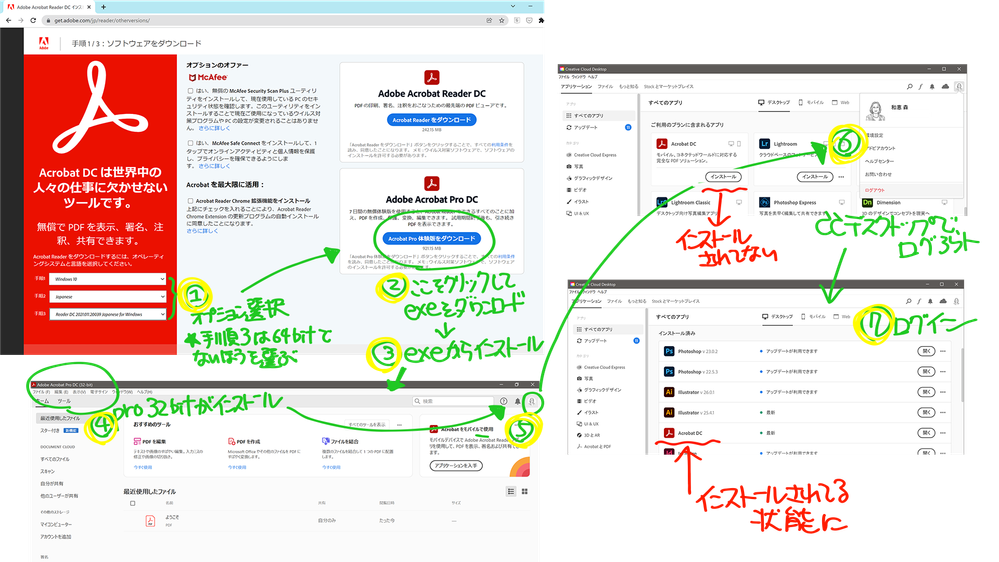Windows 11 PDFファイルが印刷できない
リンクをクリップボードにコピー
コピー完了
Wi11で、どのPDFファイルもプリンターで印刷できなくなりました。どう対処したらいいでしょうか?
・PDFファイルをブラウザで開いてプリンターで印刷すると印刷できます。
(つまり、きりわけとして、PDFファイルが壊れているわけでも、プリンタードライバの問題ではありません。)
任意のPDFファイルをAcrobatで開いて、プリンターで印刷しようとすると印刷できない状態です。よろしくお願いします。
[モデレーターより] 検索でより見つけやすくするために、タイトルを一部変更させていただきました。2023/1/26
リンクをクリップボードにコピー
コピー完了
Acrobatのバージョンと、どのように印刷できなくなったのかを記載しましょう。
なお当方のWindows 11環境でAcrobat Pro 64bitからBrotherのプリンターへは通常通り出力できています。
リンクをクリップボードにコピー
コピー完了
Windows 11環境でAcrobat Pro 64bitから,PDFファイルをRICOH IM C4500 で印刷しようとして、印刷ができません。
Windows 11環境で別のソフトから,PDFファイルをRICOH IM C4500 で印刷すれば、印刷ができるので、プリンターの問題ではないという切り分けをしているという説明を書いたつもりです。
リンクをクリップボードにコピー
コピー完了
バージョンは2021.011.20039です。
リンクをクリップボードにコピー
コピー完了
サポートも使えないし、Acrobat Pro、やっぱ使えないから、削除することにした。
リンクをクリップボードにコピー
コピー完了
再インストールしてみたが,やはり印刷ボタンを押しても,プリンターへ排出されず,拡張子.pmのファイルで保存しようとする動作になる.報告のみ.
個人利用だったら,絶対,こんな使えない製品は買わない.
リンクをクリップボードにコピー
コピー完了
拡張子prnは、ファイルへ出力しているからそうなります。
Acrobat Proの場合は印刷時の詳細設定でその設定が用意されています。
またはプリンタードライバのほうで出力先がFILEになっている場合です。
いずれにしてもAcrobat自体の問題ではなく、それらは利用者の設定によります。
リンクをクリップボードにコピー
コピー完了
プリンターは出力したいプリンターを選んでいるのに,プリンターへは出力されず,.pmファイルとして保存しようとする動作になります.
プリンタードライバのほうで出力先がFILEになっていないので,adobe以外の製品では,出力したいプリンターを選べば,そのプリンターから出力されます.
Acrobat Pro 64bitでは,リコーのプリンターを選んでも,エプソンのプリンターを選んでも,.pmファイルとして保存しようとする動作になります.
リンクをクリップボードにコピー
コピー完了
assauseさんが指摘していますが,「ファイルへ出力」がオフになっているにもかかわらず .prn ファイルが書き出されてしまうとしたら,プリンタドライバ側に「ファイルへ出力」と同様の設定項目があると思いますので,印刷ダイアログの「プロパティ」よりチェックしてみてください。
※画像はWindows10/AcrobatProDC(32bit)のものです。
リンクをクリップボードにコピー
コピー完了
katayanagi51 さんのコメントに追記です。
ファイル>印刷ダイアログの[詳細]-[ファイル出力]は、プリンタドライバ固有の設定ではなくて、Acrobat Pro側の印刷設定のようで、プリンタを変えても「ファイルへ出力」の設定は有効のままのようです(実験しました)。
ラッコちゃん さんの状況「Acrobat Proだけで起こる」ということも踏まえると、この[ファイル出力]の設定がONになってるのが怪しそうですね。
[ファイル出力]の設定があったのを今回はじめて知りました。わたしも、この件が不思議でずっとROMで追いかけてましたが、なるほど気をつけないとなーと思いました。
リンクをクリップボードにコピー
コピー完了
リンクをクリップボードにコピー
コピー完了
確認しましたが,オンにはなっていません.
リンクをクリップボードにコピー
コピー完了
オフになってますねぇ。。
「印刷ダイアログの「プロパティ」よりチェックしてみてください」と書きましたが,そこの設定項目にファイル出力はなさそうです(「RICOH MP C3503 JPN RPCS V2」の基本設定にはありませんでした)。
Windowsのデバイス設定でプリンタのデフォルトを「ファイルへ出力」にすることは可能ですが,そうすると他のアプリケーションからもプリントアウトできなくなるので違いますし…。
その使えないサポートに改めて問い合わせたり,Ricohに問い合わせたりしたほうがよいかもしれませんね。
自分なら,Acrobatのクリーナーツールでアンインストール→再インストールや,プリンタドライバの再インストール,OSの新規アカウントでの確認ほか,Web検索して目についたトラブルシューティングを片っ端から試すと思います。
リンクをクリップボードにコピー
コピー完了
ご返信ありがとうございます.
RICOH IM C4500のプロパティにもそれらしき設定はありません.エプソンLP-M720Fのプリンターもあるのですが,そちらのプロパティーにもそれらしき設定項目はありませんでした.RICOH IM C4500もエプソンLP-M720Fのプリンターも,ほかのアプリケーションからは普通に印刷ができるので,プリンター側というよりは,やはり,Adobeのソフトウェアの不具合しか考えられません.
上に書いてあるように,1/25に完全削除して,その後,何かアップデートされたりして改善していないかなあと再度インストールしてみたところなのです.インストールしなおしても変わらない状況だったので,全国には,同様の症状の人もいらっしゃるだろうと考え,Adobeさんが改善用プログラムを配布してくれることを期待し,報告をしておいたところです.
リンクをクリップボードにコピー
コピー完了
RICOH IM C4500にもエプソンLP-M720Fにも共通する「利用者の設定」ってどこかなあ.
ChromeでPDFファイルを開けば,RICOH IM C4500からもエプソンLP-M720Fからも,普通に印刷できるんだけどなあ.
リンクをクリップボードにコピー
コピー完了
Acrobat Pro 64bitで絶対に起きる、とした場合は、当方の環境でも起きないといけないところなんですが、起きていません。
OSは違いますが、先述のPCとは異なる、Windows 10環境(購入直後なのでほぼクリーンな状態)にOKI Microlineのドライバーを入れて印刷しましたが、問題なく印刷はできました。
ところで素朴な疑問なんですが、なぜ64bit版を使うのでしょうか。
確かに総合的には安定しているとはいいがたいところもあるので、安定稼働させるなら32bit版だと思います。
リンクをクリップボードにコピー
コピー完了
Adobe Creative Cloudから「インストール」をクリックすると64ビット版が自動的にインストールされていました.意図的に選んだつもりはありません.また[Acrobat Pro 64bitで絶対に起きる]という主張をしたつもりはありません.
個別のPCで起きているエラーの解決方法が知りたくて,質問させていただいたまでです.
Win11のPCを購入してからは使わなくなっていたWin10 のPCにも,Adobe Creative Cloudからの自動「インストール」で,64ビット版がインストールされていますが,そのPCからは,普通に印刷できます.
新しく購入したWin11のPCからも,Acrobat Proを用いて,RICOH IM C4500やエプソンLP-M720Fで,印刷できるようにしたかったのですが,諦めます.
Win11のPCから,ChromeでPDFファイルを開けば,RICOH IM C4500からもエプソンLP-M720Fからも,普通に印刷できるので,事足りますが,どうしてもAcrobat Proからプリンターで印刷したい場合は,Win10 のPCを起動させて利用するようにいたします.
特定のPCのみで起きているエラーの解決方法を質問してはいけない場所だとは存じ上げず,申し訳ありませんでした.
リンクをクリップボードにコピー
コピー完了
リンクをクリップボードにコピー
コピー完了
ラッコちゃん さん、こんにちは。
解決策の提示はできないので恐縮ですが、この件、何かしら進展する方法はないのかなぁ…と思いながら見ていたので、家族の Windows 11 と EPSON EP10VA の環境を借りて2点を試してみました。
Acrobat Pro DC(64bit)・Windows 11・EPSON EP10VA(プリンタ)の環境で、問題なく印刷ができました。
ラッコちゃん さんとプリンターが異なるので、完全に同じとはいきませんが、Acrobat Pro DC(64bit)・Windows 11から印刷できる環境もあるようです。ひとつの事例として、お伝えしますね。
あと調べたのは、Windows 11にAcrobat Pro DC(32bit)をインストールする方法がないかという事なのですが…、見つかりませんでした。
根本的な解決にはなりませんが、Acrobat Reader DC(32bit)であれば、次のページに記載されている「従来通りの Acrobat Reader DC 32 ビットをインストールする方法」の手順でインストールできそうです。
Acrobat Pro DC(64bit)とAcrobat Reader DC(32bit)が共存できないので、Acrobat Pro DC(64bit)をアンインストールする必要があるようです。
以上、なにかしらのヒントになりましたら幸いです。
.
リンクをクリップボードにコピー
コピー完了
r360studio Kazue Mori さん こんにちは.
ご提案ありがとうございます.
ご紹介いただいたサイトから,Acrobat Reader DC 32 ビットをインストールすることはできそうですね.ただ,Acrobat Reader Pro DC 32 ビットは,7日間の体験版として表示されています.
Acrobat Reader Pro DC 64 ビット を削除して,Acrobat Reader DC 32 ビットにすれば,プリンターから出力するという目的は達成できそうですが, Proのメリットはなくなりそうです.
ですので,普段はChromeでPDFファイルを開いて利用するようにして,しばらく様子を見ます.
リンクをクリップボードにコピー
コピー完了
ラッコちゃん さんの↑コメントをみて、もしや…と思って試してみたら、Acrobat Pro DC(32bit)をインストールすることができました。
試したマシンがWindows10(自分所有)のため、ラッコちゃん さんと環境が異なるかもしれませんが、もしよかったら、試してみてください。
※かなりイレギュラーなインストール方法を取ってしまったので、もしかしたら、これではなく正しい「Acrobat Pro DC(32bit)」のインストール方法があるのかもしれません💦
【手順】
0)Acrobat Pro DC(64bit)を、Creative Cloud Desktop アプリを用いてアンインストール。さらに、Acrobat Reader DCも入っていれば、Windowsの「プログラムの追加と削除」からアンインストール。
※競合したりしないように、すべてのAcrobatを正式な方法でアンインストールしておきました。
※Creative Cloud Desktop アプリは、Adobe IDでログインしたままです。
1) https://get.adobe.com/jp/reader/otherversions/
のページで、左側の「手順1・2・3」を指定
※わたしは、「Windows10・Japanese・Reader DC 2021.011.20039 Japanese for Windows」を指定しました。
2)同ページ、右側の「Acrobat Pro 体験版をダウンロード」ボタンより、exeをダウンロード。
※ダウンロードされるファイル名は、 readerdc_jp_xa_acr_install.exe
3)exeよりインストール
4)Acrobat Pro DC(32bit)がインストールされる。
5)Creative Cloud Desktop アプリにログイン中のAdobe IDを認識し、自動的にログイン状態になる。
6)Acrobat Pro DC(32bit)を終了。Creative Cloud Desktop アプリを起動する。
と、不思議なことに「Acrobat DC」がインストールされていない状態になってる。
でも、気にせず、Creative Cloud Desktopから、ログアウトし、アプリを閉じる。
7)もう一度、Creative Cloud Desktopを開いてログインすると、「Acrobat DC」がインストールされている状態になる。
以上です。
とはいえ、本題は「印刷ができること」なので、これでAcrobat Pro DC(32bit)がインストールできて、印刷ができるかもしれない事を願っております。。
ご参考になれば幸いです。
.
リンクをクリップボードにコピー
コピー完了
丁寧な32ビット版Proのインストール方法のご説明,ありがとうございます.
今,締め切りに追われて手が離せないので,後日試してみます.
リンクをクリップボードにコピー
コピー完了
その後,一応試したので報告しておきます.r360studio Kazue Moriさんがご指南くださった方法で,無事Acrobat Pro DC(32bit)インストールに成功!!
ただし,7)の後,Creative Cloud Desktopを閉じて,さて印刷を試してみようと,何印刷してみようかなと思った矢先に,いきなり,右下から,「更新できるプログラムがあります」というポップアップが出て,ええっとと思っている矢先,ほぼ瞬時に「更新が完了しました」というポップアップが出て,再度,Creative Cloud Desktopを開くと,Acrobat Pro DC(64bit)に更新されてしまいました.
どこか探すと,Creative Cloud Desktop自動更新を止める方法があるのかなあと思いつつ,「Acrobat Pro DC(32bit)の保持はなかなかむつかしい」ことがわかり,徒労感で疲れたので,今日の所は,とりあえずの報告にとどめておきます.
なお,すべてのPCに当てはまる現象と勘違いされる人がいるようなので,こちらのPCのスペックを参考までに書いておきます.
プロセッサ Intel(R) Core(TM) i9-10900 CPU @ 2.80GHz 2.81 GHz
実装 RAM 32.0 GB (31.7 GB 使用可能)
内蔵SSDは2テラ2枚でレイド1 +外付けSSDが1テラ
リンクをクリップボードにコピー
コピー完了
ラッコちゃん さん、こんにちは。
いろいろたいへんでしたね……うまくいかないと心が折れそうになる気持ち、わかります。
すぐに自動更新されてしまうとのことですが、わたしの環境では、Creative Cloud Desktop(アドビソフトの管理アプリ)で、「アプリケーション>自動更新」をOFFにしておくことで、現在も Acrobat Pro DC(32bit)のままキープできております。
もし、お暇な時があって試せそうなら、Acrobat 再インストールする前にOFFにしてから試してみてください。
1)Creative Cloud Desktopを起動し、右上のユーザーアイコンから[環境設定]を実行
2)[アプリケーション]をクリック
3)[自動更新]のトグルボタンをOFFにし、[完了]
Acrobat(64bit)で、ちょこちょこ不具合を目にするもので、私自身はメインマシンで32bitを使っています。※正確には、もともとインストールされていた32bit版からアップデートせずに使っています。64bit版が出た後も、32bit版のマイナーアップデートが何度か行われているようで、いまも問題なく使ってます。
そうこうしているうちに、64bit版が安定してくるのを待ってる感じですね。。
ご参考になれば幸いです。
.
リンクをクリップボードにコピー
コピー完了
ご連絡ありがとうございます.無事32bit版のインストールはできましたが,印刷できない,の解決には,残念ながら至りませんでした.
-
- 1
- 2